So finden Sie die IP-Adresse Ihres Androids

Wenn Sie die IP-Adresse Ihres Android-Geräts kennen müssen, zeigt Ihnen diese Anleitung, wie Sie sie finden.

Haben Sie sich jemals gefragt, warum der Bildschirm Ihres Android-Telefons während eines Anrufs komplett dunkel wird?
Nun, das ist eine Frage, die viele Benutzer nervt. In diesem Leitfaden erklären wir Ihnen, warum das passiert.
Der Bildschirm Ihres Telefons geht während eines Anrufs aus, weil der Näherungssensor ein Hindernis erkannt hat. Dieses Verhalten soll verhindern, dass Sie versehentlich eine Taste drücken, wenn Sie das Telefon an Ihr Ohr halten.

Wenn der Bildschirm zufällig schwarz wird, sollten Sie Ihren Bildschirmschutz überprüfen, falls Sie einen verwenden. Wenn Sie die Displayschutzfolie auf den Näherungssensor legen, wird diese gestört.
Einige Benutzer schlugen vor, dass das kurze Berühren des Näherungssensors dazu beitragen sollte, dass der Bildschirm wieder zum Leben erweckt wird.
Auch wenn das Sensorglas mit Flecken, Hautöl oder Make-up bedeckt ist, kann dies auch dazu führen, dass der Telefonbildschirm schwarz wird. Das Reinigen des Bildschirms und des Sensors mit einem weichen Tuch sollte das Problem lösen.
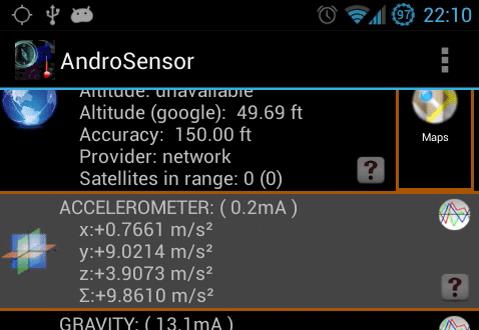
Einige Benutzer konnten dieses Problem umgehen, indem sie AndroSensor installierten . Diese App ist ein vielseitiges Diagnosetool, das ständig den Status Ihres Geräts überwacht.
Sie können damit auch die Sensoren Ihres Telefons steuern. Schalten Sie den Näherungssensor aus und Sie sollten Ihren Bildschirm während eines Anrufs steuern können.
Während für einige Benutzer die Aktualisierung ihres Telefons auf eine neuere Android-Version das Element war, das dieses Problem in erster Linie verursachte, löste die Aktualisierung ihres Geräts für andere Benutzer das Problem tatsächlich.
Gehen Sie zu Einstellungen → Telefoninfo → Nach Updates suchen .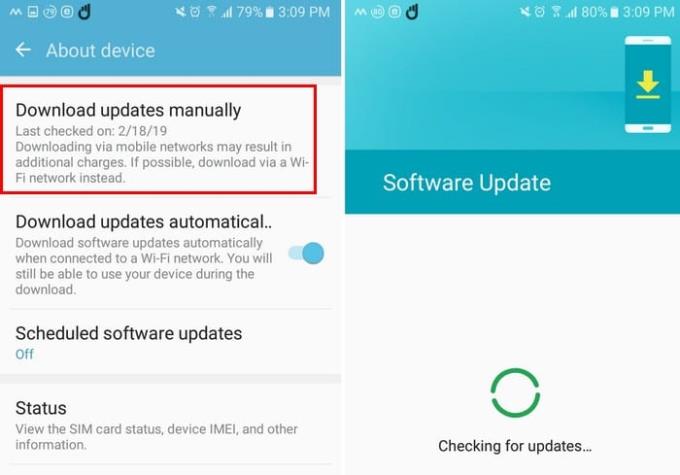
Wenn ein Fehler beim Näherungssensor bekannt ist, besteht die Möglichkeit, dass das Problem in neueren Android-Versionen bereits behoben wurde.
Wenn dieser Fehler wirklich nervig wird, können Sie Ihr Android-Telefon auf die Werkseinstellungen zurücksetzen. Wenn das Problem durch beschädigte Systemdateien oder andere Störungen des Betriebssystems verursacht wird, sollte das Zurücksetzen Ihres Geräts diese beheben.
Stellen Sie einfach sicher, dass Sie zuerst Ihre Daten sichern, da diese Aktion absolut alle auf Ihrem Gerät gespeicherten Daten löscht.
Gehen Sie zu Einstellungen → System → Optionen zurücksetzen → Alle Daten löschen (auch bekannt als Werksreset).
Wenn Sie ein Samsung-Gerät besitzen, gehen Sie zu Einstellungen → Allgemeine Verwaltung → Zurücksetzen → Zurücksetzen auf Werkseinstellungen .
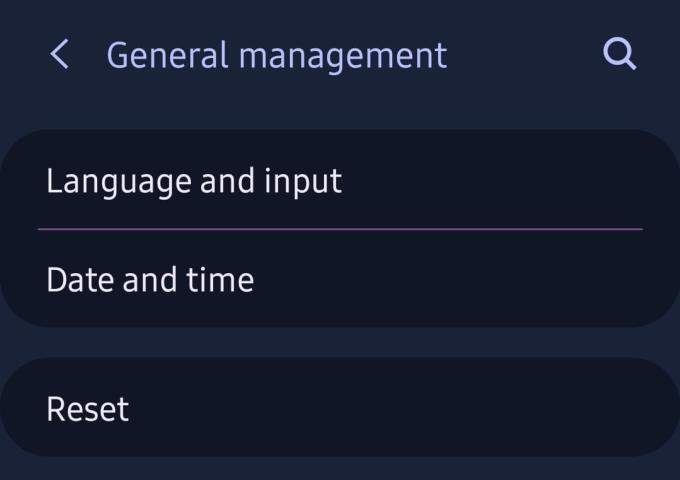
Optionen zurücksetzen
Natürlich können Sie den Näherungssensor auch deaktivieren, indem Sie zu Einstellungen → System- oder System-Apps → Anrufeinstellungen → Näherungssensor deaktivieren gehen .
⇒ Hinweis: Diese Schritte können je nach Android-Version und Telefonmodell geringfügig abweichen.
Wenn Sie die Näherungssensoreinstellungen nicht finden können, können Sie den Sensor mit AndroSensor deaktivieren.
Wir empfehlen jedoch nicht, den Sensor zu deaktivieren, da Sie möglicherweise versehentlich verschiedene Tasten mit Ihrem Ohr oder Ihrer Wange berühren, während Sie das Telefon an Ihr Ohr halten.
Das ist natürlich kein Problem, wenn Sie den Lautsprecher Ihres Telefons verwenden, um eingehende Anrufe anzunehmen.
Wenn Sie die IP-Adresse Ihres Android-Geräts kennen müssen, zeigt Ihnen diese Anleitung, wie Sie sie finden.
Lesen Sie gerne nachts? Probieren Sie einen dieser Blaulichtfilter aus, um Ihr Sehvermögen zu schützen.
Vermeiden Sie, dass Wörter automatisch durch die automatische Korrektur geändert werden, indem Sie Wörter zum Wörterbuch hinzufügen. Hier sind die Schritte, die Sie befolgen müssen.
Erfahren Sie, wie Sie Ihrem Android-Gerät vorübergehende Berechtigungen für neue und bereits installierte Apps erteilen können.
Geben Sie internen Speicherplatz auf Ihrem Android-Gerät frei und speichern oder verschieben Sie Bilder, die auf der SD-Karte gespeichert werden sollen. Verbessern Sie die Leistung Ihrer Geräte und verschieben Sie hochwertige Bilder auf Ihre SD-Karte.
APK- oder Android-Paketdateien sind das Hauptformat, in dem Android-Apps verteilt werden. Sie können heruntergeladen, installiert und mit Dritten geteilt werden.
Entdecken Sie, wie einfach es ist, ein WLAN-Netzwerk von Ihrem Android-Gerät zu entfernen.
Ist Ihr Android langsam? Hier erfahren Sie, wie Sie sehen, was so viel Platz einnimmt und wie Sie es loswerden.
Die letzten paar Jahre waren nicht gerade freundlich zu Motorola. Sie sind nicht nur im oberen Bereich des Spektrums neutralisiert, sondern sehen sich auch im mittleren Bereich einer starken Konkurrenz ausgesetzt …
Finden Sie heraus, was der Flugmodus ist und wie Sie ihn für Windows, Android und iPadOS aktivieren.
Verwenden Sie Ihre Motorolas-Bildschirmschoneroption und überspringen Sie die Installation einer weiteren App auf Ihrem Android-Gerät.
Sehen Sie schnell, wie viel Sie für Tipps mit einer dieser kostenlosen Android-Apps geben können. Ein Lebensretter, wenn Sie nicht gut in schneller Mathematik sind.
In dieser Anleitung erfahren Sie, was Sie tun müssen, um Ihr Android mit Ihrem MacBook kompatibel zu machen.
Starten Sie neu und geben Sie Ihrem Android-Gerät einen neuen Namen. In drei einfachen Schritten kann Ihr Android-Gerät einen anderen Namen haben.
Was tun Sie, wenn Android Ihre PIN oder Ihr Muster nicht akzeptiert, obwohl Sie wissen, dass Sie das richtige verwenden? Verwenden Sie diese Anleitung.
In diesem Tutorial erfahren Sie, wie Sie Ihren Standardbrowser auf verschiedenen Android-Geräten ändern können.
Haben Sie Spaß mit Ihren Bildern und verwandeln Sie sie mit diesen kostenlosen Android-Apps in lustige Cartoons.
Das Erstellen eines Sammelalbums ist eine hervorragende Möglichkeit, Ihre persönliche oder familiäre Geschichte zu ordnen und zu präsentieren. Denn für fast alles gibt es eine App
Verleihen Sie Ihrem Video mit diesen kostenlosen Android-Apps die nötige Geschwindigkeit. Wählen Sie aus fünf Videobearbeitungs-Apps.
Facebook-Geschichten machen viel Spaß. Hier erfahren Sie, wie Sie eine Story auf Ihrem Android-Gerät und Computer erstellen können.
Erfahren Sie, wie Sie nervige automatisch abspielende Videos in Google Chrome und Mozilla Firefox mit diesem Tutorial deaktivieren.
Lösen Sie ein Problem, bei dem das Samsung Galaxy Tab S8 auf einem schwarzen Bildschirm feststeckt und sich nicht einschalten lässt.
Möchten Sie E-Mail-Konten auf Ihrem Fire-Tablet hinzufügen oder entfernen? Unser umfassender Leitfaden führt Sie Schritt für Schritt durch den Prozess und macht es schnell und einfach, Ihre E-Mail-Konten auf Ihrem Lieblingsgerät zu verwalten. Verpassen Sie nicht dieses unverzichtbare Tutorial!
Ein Tutorial, das zwei Lösungen zeigt, wie Sie dauerhaft verhindern können, dass Apps beim Start auf Ihrem Android-Gerät gestartet werden.
Dieses Tutorial zeigt Ihnen, wie Sie eine SMS von einem Android-Gerät mit der Google Nachrichten-App weiterleiten.
Haben Sie ein Amazon Fire und möchten Google Chrome darauf installieren? Erfahren Sie, wie Sie Google Chrome über eine APK-Datei auf Kindle-Geräten installieren können.
So aktivieren oder deaktivieren Sie die Rechtschreibprüfung in Android OS.
Erfahren Sie verschiedene Methoden, um Apps auf dem Amazon Fire Tablet herunterzuladen und zu installieren, indem Sie diesem mühelosen und schrittweisen Leitfaden folgen!
Als Samsung seine neue Reihe von Flaggschiff-Tablets vorstellte, gab es viel Aufregung. Das Galaxy Tab S9 und S9+ bieten nicht nur die erwarteten Upgrade


























